Nem tudja, hogyan állítsa le a Discord-értesítések végtelen folyamát? Azért vagyunk itt, hogy segítsünk. Ez az oktatóanyag bemutatja, hogyan állíthatja be és használhatja a Ne zavarjanak (DND) funkciót a Discord rendszeren.
Miért van szüksége DND-re a Discordon
A Discord egy olyan alkalmazás, amelyet a játékosok számára fejlesztettek ki, hogy játék közben csoportos hangos csevegést folytathassanak. Mindegyik Discord szerver -nak több tagja és rengeteg csoportja van magán a szerveren belül. Ha egy csomó különböző streamert és videojátékot követsz, valószínűleg te is tagja vagy az összes Discord-szervernek.
Nemcsak a Discord-csoportoktól kap értesítést, hanem értesítéseket is kap a(z) közvetlen üzenetek egyénektől -ről, sőt a szolgáltatásban lévő robotoktól is pingeket kap. Ez azt jelenti, hogy percenként több száz pinget kaphat, ami nagyon problémás lehet.
Ezért szeretné beállítani a DND-t a Discordon. Itt van minden, amit tudnia kell a Discordon kapott asztali értesítések számának csökkentéséről, valamint a mobileszközökön megjelenő riasztások számának csökkentéséről.
A Ne zavarjanak mód engedélyezése a Discord asztali alkalmazásaiban
A Discord asztali alkalmazás a Microsoft Windows, az Apple macOS és a Linux rendszeren azonos. Számos módszert mutatunk be, amellyel csökkentheti az értesítések számát a Discordon.
A legegyszerűbb módszer a Ne zavarjanak állapot engedélyezése a Discord alkalmazásban. Nyissa meg a Discordot a számítógépén, és jelentkezzen be fiókjába. Kattintson a profilképére a Discord ablak bal alsó sarkában, Discord-fiókja felhasználóneve mellett.
Alapértelmezés szerint a Discord állapota „Online” (ha aktív) vagy „Tétlen” (amikor távol van az alkalmazástól) lesz. Itt kiválaszthatja a Ne zavarjanaklehetőséget a Discord összes asztali értesítésének elnémításához. A Discord elnémítja ezeket az értesítéseket, amíg manuálisan meg nem változtatja állapotát.
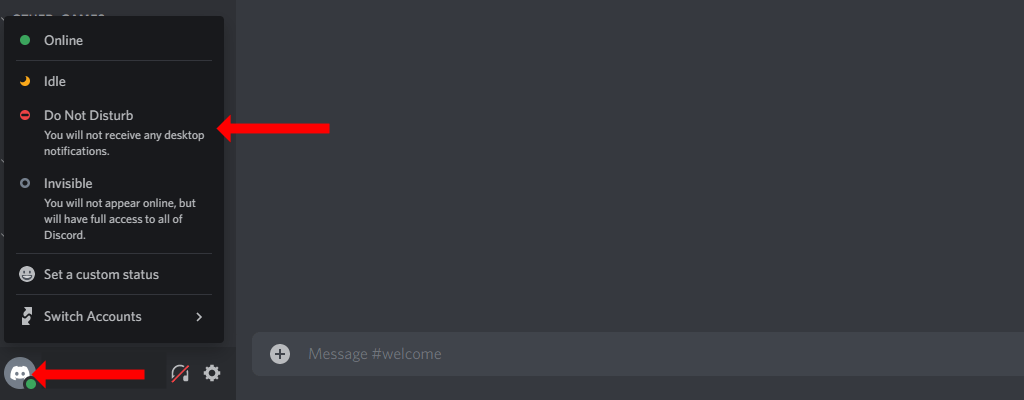
Ne feledje, hogy a Láthatatlanvagy a Tétlenállapotmódok nem némítják el a Discord értesítéseit.
Ha a normál Ne zavarjanak felhasználói állapot egy kicsit túl vaníliás számodra, akkor a Discord egyéni állapotának beállításával adhatsz hozzá némi ízt. Ehhez kattintson a profilképére a Discord ablak bal alsó sarkában. Ezután válassza az Egyéni állapot beállításalehetőséget..
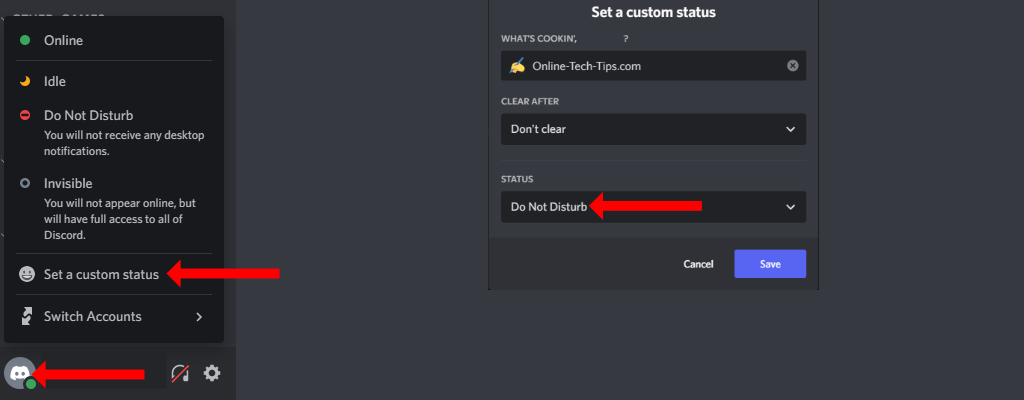
Ez megnyílik egy előugró ablak, ahol a Discord segítségével beállíthat egy tetszőleges állapotot. Az első két lehetőség közül választhat, amit szeretne, beleértve az Ön által választott hangulatjelet, néhány szöveget, és azt, hogy mikor szeretné törölni az egyéni állapotot. Ezután a harmadik lehetőségnél (Állapot) válassza a Ne zavarjanaklehetőséget a legördülő menüből. Ha végzett, kattintson a Mentésgombra.
Így használhatja a Discord beállított állapot funkcióját egyéni DND állapot létrehozásához. Ennek a funkciónak pontosan ugyanaz a hatása, mint a normál Ne zavarjanak állapotnak – minden asztali értesítés (beleértve a szöveges üzeneteket és a hangcsatornákat) elnémul a Discordon.
Továbbra is gyorsan elnémíthatja az asztali értesítéseket, ha nem szeretné megváltoztatni online állapotát a Discordon. Ehhez kattintson a fogaskerék ikonraa Discord ablakának bal alsó sarkában. Ez megjelenik a felhasználónevétől jobbra, és nyissa meg a Discord beállításait.
A bal oldalsávon válassza az Értesítéseklehetőséget, amely az Alkalmazásbeállítások alatt található. Az Asztali értesítések engedélyezéseletiltása. Ezzel leállítja a Discord összes értesítését a számítógépén.
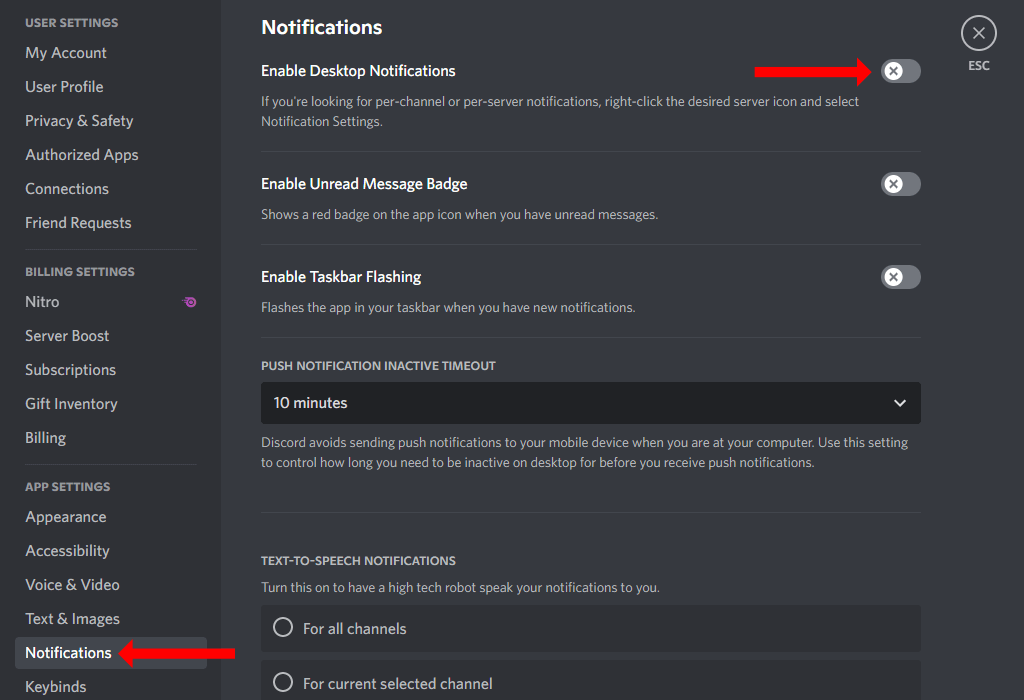
A Ne zavarjanak funkció engedélyezése bizonyos Discord-szervereknél
Ha nem szeretné letiltani az összes asztali értesítést, hanem csak az egyes szervereken megjelenő értesítéseket, akkor ezt egyszerűen megteheti. A Discord asztali alkalmazásaiban kattintson a jobb gombbal bármelyik kiszolgáló ikonjára (ezeket az alkalmazás bal oldali ablaktáblájában láthatja), és válassza a Szerver némításalehetőséget. Ezután válassza ki az időtartamot, ameddig el szeretné némítani, és a Discord ennek megfelelően szünetelteti az összes értesítést a szerverről.
Az egyes Discord-kiszolgálók értesítési beállításait is hasonlóan módosíthatja. Kattintson a jobb gombbal a szerver ikonjára, és válassza az Értesítési beállításoklehetőséget. Itt kiválaszthatja, hogy milyen típusú értesítéseket szeretne kapni, és akár letilthatja a mobil értesítéseket is bizonyos szervereken.
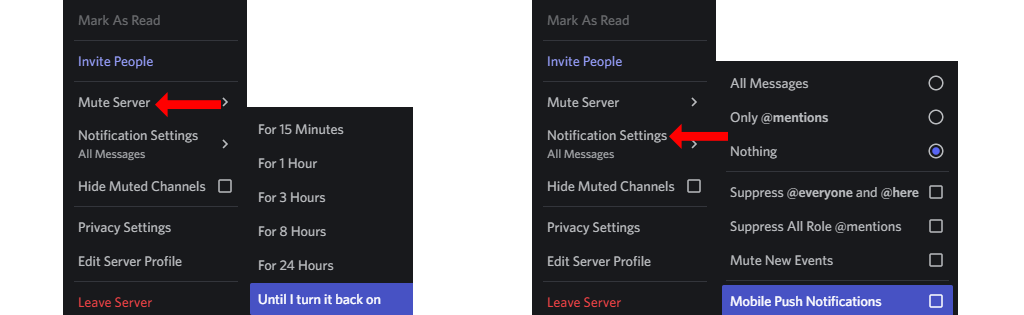
A Ne zavarjanak funkció engedélyezése a Discord mobilalkalmazásokban
Ha a Discordot iOS vagy Android rendszeren használja, akkor is könnyedén engedélyezheti a Ne zavarjanak funkciót. Nyissa meg a Discordot iPhone-ján vagy Android-telefonján. Ha szöveges üzeneteket lát, csúsztassa az ujját jobbra a kiszolgálók és csatornák listájának megjelenítéséhez..
Most koppintson a profil ikonra a jobb alsó sarokban, majd koppintson az Állapot beállításalehetőségre. Válassza a Ne zavarjanaklehetőséget a DND engedélyezéséhez a Discord mobileszközön.
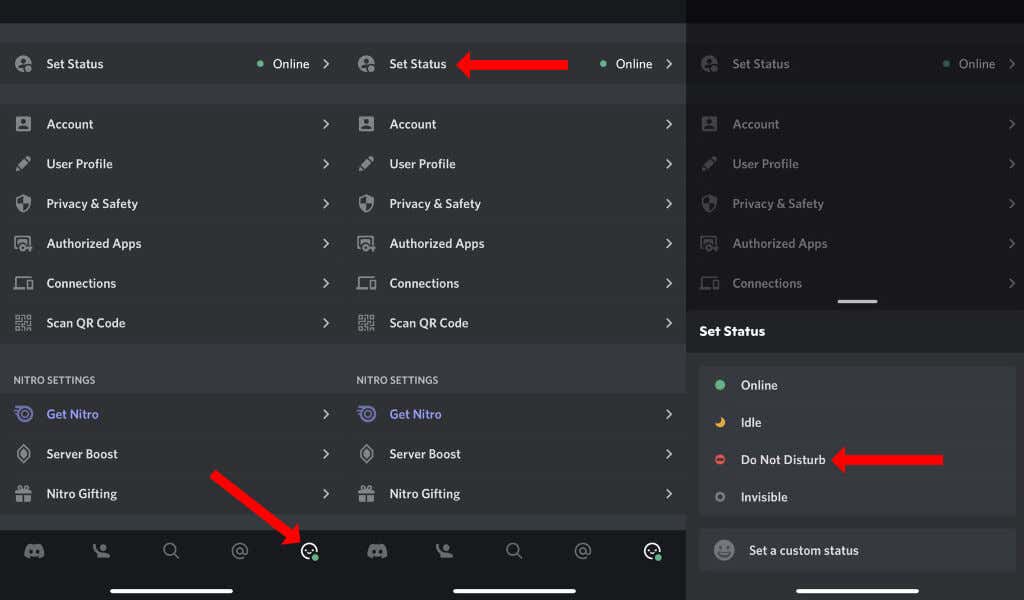
Ez a funkció nem működik olyan jól a Discord mobileszközön, mint az asztali alkalmazásaiban. Ez azért van, mert a Ne zavarjanak aktív állapot a Discordon. Amikor a Discord azt észleli, hogy Ön offline állapotban van, a Ne zavarjanak állapotot felülírja, és újra kaphat értesítéseket.
A probléma elkerülése érdekében jobb, ha elnémítja a szervereket, és módosítja az egyes szerverek értesítési beállításait. Az iPhone és Android rendszeren futó Discord esetén ezt úgy teheti meg, hogy megérinti a Discord ikont a képernyő bal alsó sarkában. Ez felfedi a Discord-fiókjában lévő összes szervert.
Érintse meg és tartsa lenyomva bármelyik Discord-szerver ikonját, és válassza az Értesítéseklehetőséget. A Némítás [SZERVERNÉV]kiválasztásával letilthatja az adott szerverről érkező értesítéseket.
Alternatív megoldásként engedélyezheti a Ne zavarjanak funkciót okostelefonján, vagy teljesen letilthatja a Discord értesítéseit. Például iPhone-on letilthatja a Discord-értesítéseket a Beállítások>Értesítések>Discordmenüben. Most kapcsolja ki az Értesítések engedélyezésefunkciót.
Androidon a Beállítások>Alkalmazások és értesítések>Az összes alkalmazás megtekintése>Discord>Értesítések. Mostantól letilthatja az Minden Discord-értesítést, hogy elnémíthassa az alkalmazásból érkező figyelmeztetéseket. Érdemes megjegyezni, hogy ezek a lépések az okostelefonon futó Android verziójától és ízétől függően változhatnak.
Élvezd a békét
Miután csökkenti a Discord értesítési túlterhelését, az alkalmazás sokkal hasznosabbá válik. Nem kell éreznie magát a haszontalan figyelmeztetésektől, és végre azokra a csoportokra összpontosíthat, amelyekre a legjobban számít.
Miután a Discord értesítési problémái megoldódtak, nézze meg a következőt: hogyan hozhat létre egyéni Discord-státuszt a YouTube, a Twitch és egyebek segítségével. Ne felejtse el a legtöbbet kihozni a A Discord játékon belüli fedvénye -ból is.
.